This documentation refers to the old online registration module which is no longer be available for new events as of 1st August 2023.
Le tue Registrazioni Online su my.raceresult.com possono essere configurate ed attivate sulla Finestra my.raceresult.com nella sezione Registrazione Online.
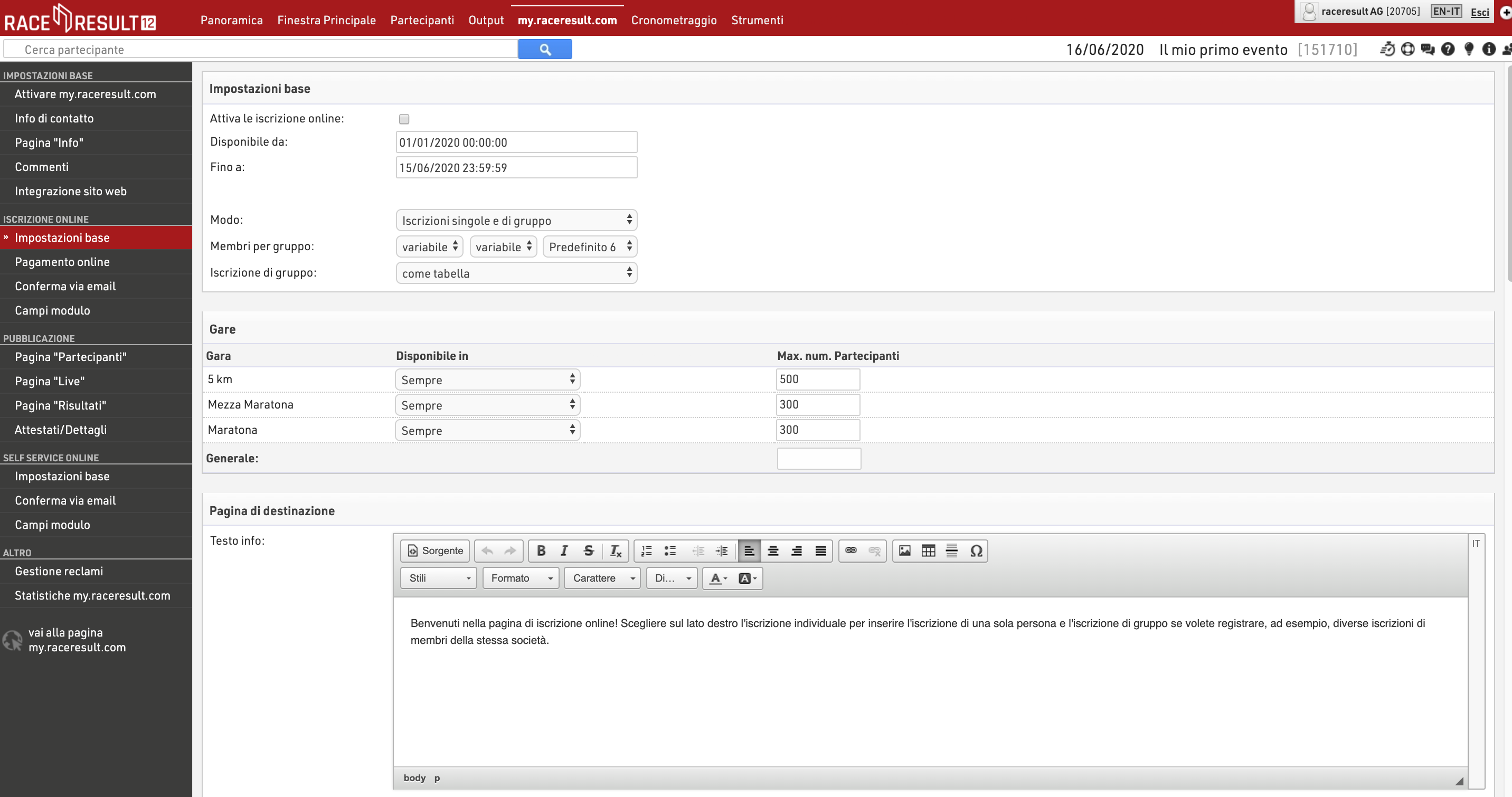
Un modulo di registrazione online di base può essere simile al seguente:
Schermata 2020-04-07 alle 16.25.03.png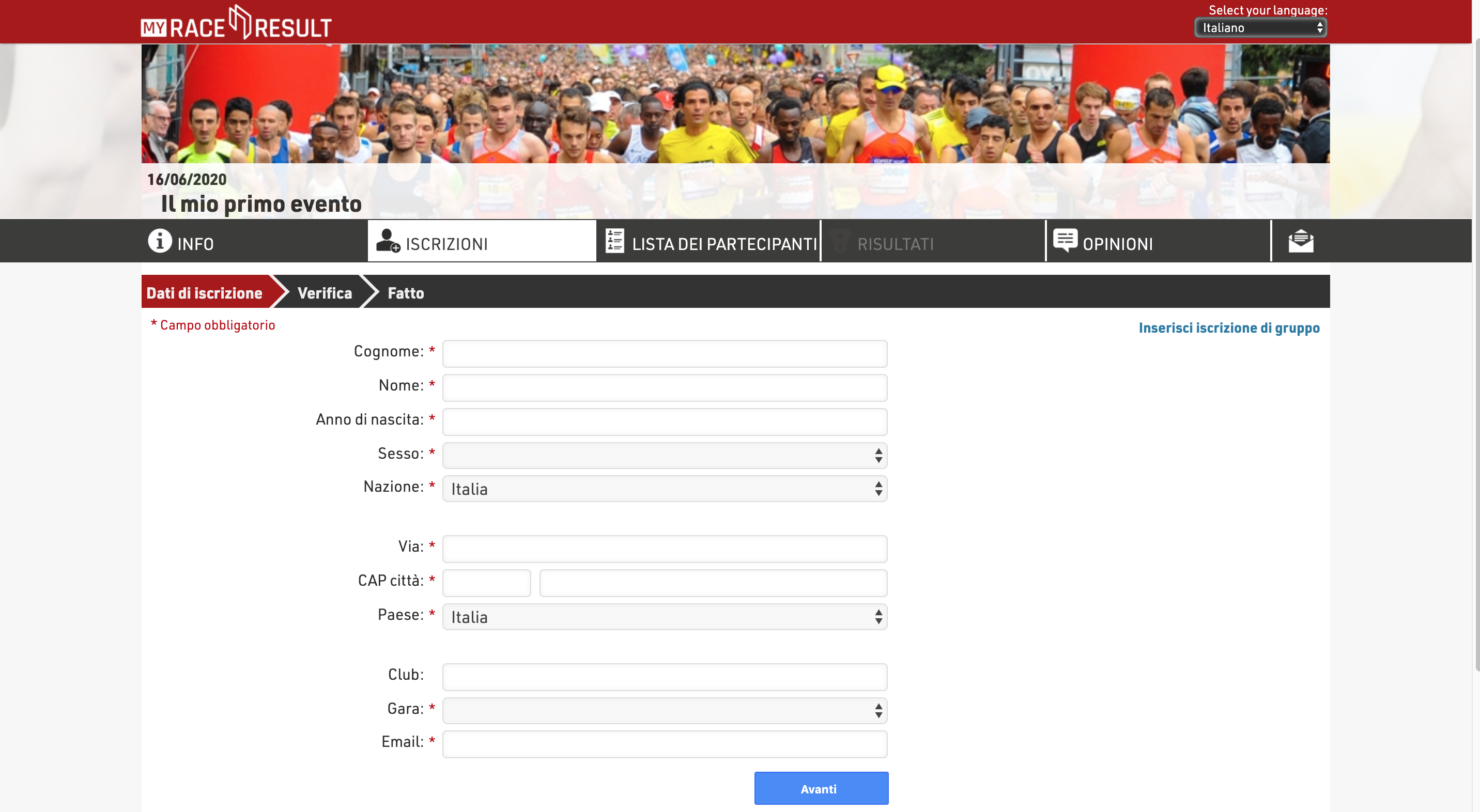
Impostazioni base
Impostazioni base
Seleziona la casella Attiva le iscrizioni online per attivare la registrazione online e imposta le date di inizio e fine registrazione in cui questa deve rimanere attiva.
Il collegamento "Iscrizione di prova" può essere usato per provare la registrazione online prima o dopo il periodo di registrazione e anche i pagamenti.
In Modo seleziona se desideri proporre la registrazione singola e/o di gruppo. Inoltre, è possibile selezionare Iscrizione in funzione della gara. In tal caso, ogni gara avrà il proprio pulsante nella pagina iniziale e i moduli di registrazione per ciascuna gara possono apparire diversi.
Quando offri la registrazione di gruppo, imposta il numero minimo e massimo di iscrizioni per gruppo. Nella maggior parte dei casi puoi lasciare variabile.
La registrazione del gruppo può essere mostrata "come tabella", cioè come in un foglio di calcolo Excel o "come elenco". In quest'ultimo caso, diversi moduli di registrazione singoli verranno visualizzati uno sotto l'altro.
Gare
Decidi se tutte le gare faranno parte della registrazione online e se saranno disponibili sia per la registrazione singola che di gruppo o solo una di esse.
Puoi anche selezionare Registrazione speciale. In tal caso, la pagina iniziale mostrerà la registrazione singola e di gruppo come al solito e un pulsante separato per la gara con registrazione speciale.
È inoltre possibile definire un numero massimo di registrazioni per ciascuna gara e/o intero evento. Tutti i partecipanti al file dell'evento verranno conteggiati, indipendentemente dal fatto che si tratti di registrazioni online o meno. Quando si utilizza la modalità Iscrizioni in funzione della gara, è anche possibile definire un numero minimo / massimo di registrazioni per gara.
Pagina di destinazione
Inserisci i dettagli che desideri condividere con l'atleta prima che inizi la procedura di registrazione online:
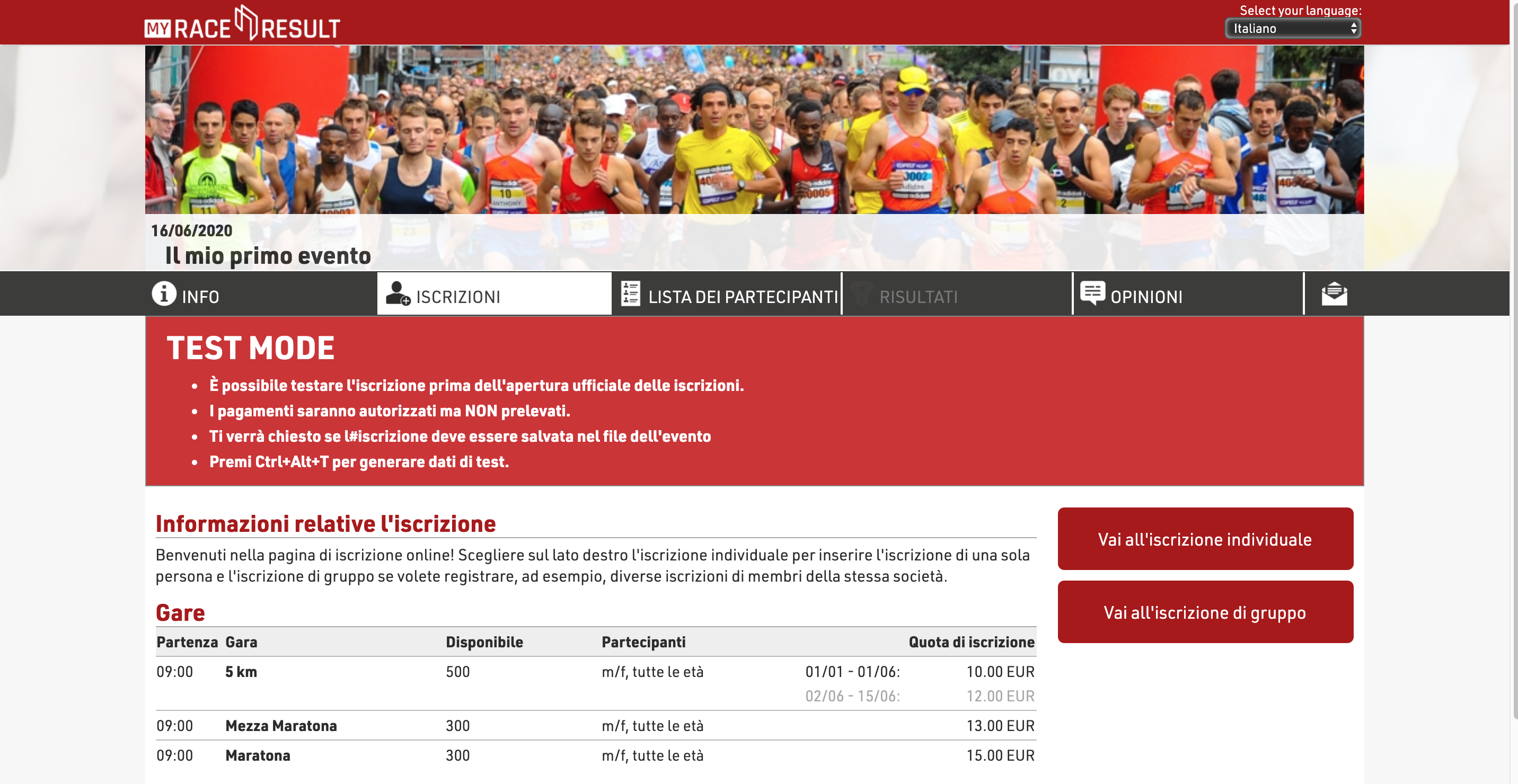
È inoltre possibile inserire un testo diverso per il periodo che precede l'inizio del periodo di registrazione e per quello che segue.
Facoltativamente, è possibile nascondere la colonna della quota di iscrizione nell'elenco delle gare o nascondere l'intero elenco delle gare.
In casi speciali potresti voler rinominare i pulsanti "Registrazione singola" e "Registrazione gruppo".
Pagina di controllo
La sezione Pagina di controllo mostra il riepilogo delle informazioni inserite nel modulo di registrazione e mostra inoltre le Regole di partecipazione (Liberatoria di partecipazione) che devono essere accettate. In questa sezione puoi definire condizioni aggiuntive che devono essere accettate facendo clic su una casella di controllo.
Pagina di conferma
La pagina di conferma viene visualizzata al termine del processo di registrazione. Mostra qui un testo personalizzato, se necessario.
Più opzioni
In rari casi potresti voler consentire registrazioni duplicate. Normalmente una registrazione non sarà accettata se qualcuno con quel nome ed età è già registrato per quella determinata gara.
Pagamento Online
Il Pagamento Online consente al partecipante di pagare la quota di iscrizione durante la registrazione online su my.raceresult.com.
Selezione dei metodi di pagamento
Innanzitutto, attiva il pagamento online selezionando la casella Attivare pagamento online e scegli tra i numerosi metodi di pagamento che desideri offrire. Nel fare ciò, prestare attenzione ai seguenti rischi:
- Rischio valutario
Se offri un metodo di pagamento con una valuta diversa (ad es. Evento in Svizzera, metodo di pagamento in Euro), corri il rischio di cambio, il che significa che potresti ottenere meno soldi se i tassi di cambio peggiorano. Certo, potrebbe succedere anche nell'altro verso e nel caso verrai pagato di più.
- Sicurezza del pagamento
Se si accetta il bonifico bancario come metodo di pagamento, non si ha la certezza che il partecipante trasferirà effettivamente l'importo. Anche se ricevi un promemoria di pagamento, esiste sempre una percentuale di persone che non pagano, il che comporta per te uno sforzo aggiuntivo durante l'evento. Il trasferimento ha il suo fascino quando c'è una quota di iscrizione elevata poiché le commissioni sono indipendenti dalla quota di iscrizione. Tuttavia, vi è anche una perdita di denaro quando i partecipanti si registrano per l'evento, non pagano e quindi non prendono parte, ad esempio a causa di malattia.
- Rischio di addebito
A seconda del metodo di pagamento, esiste il rischio che i soldi possano essere riaddebitati. Questo potrebbe accadere abbastanza facilmente con l'addebito diretto: è sufficiente una breve chiamata alla banca. Lo stesso potrebbe accadere con i pagamenti con carta di credito: uno storno di addebito è possibile ma richiede maggiore impegno da parte del partecipante.
Contratto di registrazione online
Quando si attivano metodi di pagamento dove vengono caricate delle commissioni, è necessario firmare il contratto di registrazione online prima di poter iniziare a utilizzare la registrazione online. Quando ne avrai bisogno, un link apparirà nelle impostazioni.
Si noti che è necessario presentare il contratto una sola volta per numero cliente.
Metodi di pagamento "Fai Da te"
Offriamo un numero selezionato di metodi di pagamento fai-da-te, in cui riscuoterai le quote di iscrizione completamente a tuo rischio. Tieni presente che in genere il pagamento tramite carta di credito è l'unico metodo di pagamento supportato all'interno di questi gateway di pagamento fai-da-te, anche se possono offrire altri metodi di pagamento diversi.
Commissioni di pagamento
RACE RESULT addebita una commissione per il servizio di elaborazione dei pagamenti. Queste commissioni dipendono dal metodo di pagamento e sono elencate nelle impostazioni.
Per certi metodi di pagamento Self-Service, RACE RESULT applica una commissione di servizio per l'utilizzo della piattaforma di pagamento. Queste commissioni variano in accordo con la modalità di pagamento scelta.
Tali commissioni saranno fatturate mensilmente l'ultimo giorno di ogni mese. Se stai già utilizzando un metodo di pagamento in cui ricevi un pagamento da RACE RESULT, queste spese verranno detratte dal tuo saldo.
Impostazioni speciali
Se lo si desidera, è possibile specificare un conto bancario diverso per il pagamento (per questo evento, diverso da quello indicato nel contratto di registrazione online) e anche un'e-mail diversa dall'e-mail mensile con un numero cliente diverso per la fattura. Queste funzioni sono frequentemente utilizzate dai cronometristi di gara, che desiderano che i pagamenti e la fattura vengano inviate direttamente al direttore della gara.
Email di conferma
Nella maggior parte dei casi vorrai inviare un'email di conferma dopo la registrazione online. Attiva l'e-mail selezionando la casella Invia e-mail di conferma e inserisci l'e-mail del mittente e, se lo desideri, gli indirizzi e-mail che riceveranno l'e-mail tramite cc o ccn.
Di seguito, definisci il testo dell'e-mail che può contenere qualsiasi campo o funzione. Nella maggior parte dei casi sarà una espressione di testo completo.
Le registrazioni singole e di gruppo hanno impostazioni separate per il testo. Per la registrazione di gruppo il testo sarà compilato da un'intestazione, un testo per registrazione e un piè di pagina.
Allegati
Puoi anche aggiungere allegati all'email:
- Attestato: un certificato presente nel Designer verrà creato per il partecipante e allegato.
- File: puoi scegliere un file dalla Finestra Principale-> Immagini. Il file non deve necessariamente essere un'immagine, ad esempio può anche essere un file PDF.
- URL
In tutti e tre i casi assicurati di inserire il Nome allegato includendo l'estensione del file, per esempio InformazioniImportanti.pdf. Se non inserisci il Nome Allegato, il tuo allegato sarà inviato automaticamente come PDF.
Quando usi un filtro solo i partecipanti che soddisfano determinati criteri riceveranno l'allegato.
Campi Modulo
I Campi Modulo sono una delle più importanti impostazioni da settare per le registrazioni online. Qui è dove si determina quale tipo di informazioni devono essere fornite al momento della registrazione. I campi più comuni sono nome, anno di nascita, indirizzo, ecc. ma puoi aggiungere ulteriori campi, come per esempio Campi Aggiuntivi che hai precedentemente definito in fase di settaggio di gara.
È possibile configurare le seguenti impostazioni per ciascun campo:
Etichetta
Fornisce una descrizione per il campo se è diverso dal nome normale (ad es. "Distanza" anziché "Gara").
Campo obbligatorio
Definisci se il campo è obbligatorio, ovvero se deve essere compilato. I campi possono anche essere obbligatori solo per la registrazione singola o di gruppo.
Comune nella registrazione di gruppo
Attiva questa opzione per mostrare il campo solo una volta nella registrazione del gruppo. Ad esempio, l'indirizzo è richiesto solo una volta, mentre per ogni singola registrazione sono richiesti dati correlati individuali come nome, anno di nascita, ecc.
Puoi anche scegliere tra le seguenti opzioni:
- Sì, ma alla fine del modulo di iscrizione: Il campo sarà un normale campo comune, ma verrà visualizzato nella parte inferiore del modulo di registrazione anziché nella parte superiore.
- Sì, ma salva solo per la prima registrazione: Il campo apparirà come un normale campo comune, ma l'input verrà salvato solo per la prima registrazione.
- Sì, ma salva solo per la prima registrazione alla fine del modulo di iscrizione: combinazione delle due opzioni precedenti
- Mostra ogni x^ riga: Il campo sarà comune per x registrazioni. Per le successive x registrazioni apparirà un altro campo di testo. Questo può essere usato, per esempio, se l'utente deve essere in grado di registrare più squadre di 3 persone all'interno di una registrazione di gruppo. Il nome della squadra sarebbe il campo comune che appare ogni 3 righe.
Mostra
Determina se il campo viene visualizzato sempre o solo per la registrazione singola o di gruppo. Seleziona Mai per disabilitare il campo. Questo può essere preferito rispetto all'eliminazione del campo se si desidera mantenere le impostazioni per un futuro riferimento.
Quando si utilizza la modalità Registrazione dipendente dalla gara, è anche possibile definire che il campo venga visualizzato solo per una determinata gara. Se il campo deve essere mostrato per diverse gare, è possibile aggiungerlo più volte alla tabella.
Impostazioni estese
È possibile accedere alle Impostazioni estese per un campo tramite il pulsante  . Se sono impostate una o più di queste impostazioni, l'icona avrà uno sfondo rosso:
. Se sono impostate una o più di queste impostazioni, l'icona avrà uno sfondo rosso:
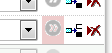
Le impostazioni estese sono:
Colore / Colore di sfondo
Seleziona un colore RGB per il testo e/o lo sfondo di quella riga.
Formato
Decidi se il testo deve apparire in grassetto / corsivo / sottolineato.
Regola di convalida
Una regola di convalida è un filtro. Saranno accettati solo gli inserimenti che soddisfano la regola di convalida. Ad esempio, la seguente regola di convalida accetta che Tom sia inserito nel campo Nome.
[Cognome]="Tom"
Si noti che è possibile immettere la regola di convalida per qualsiasi campo. Tuttavia, il messaggio di errore se la regola non viene rispettata verrà visualizzato accanto al campo in cui è stata inserita la regola.
Un esempio utile potrebbe essere:
[CampoAggiuntivo1]=0 OR [CampoAggiuntivo2]<>""
In questo caso ci sono due possibilità: sia che CampoAggiuntivo1 non è spuntato o sia se è presente una voce in CampoAggiuntivo2. In altre parole, se CampoAggiuntivo1 è selezionato, qualcosa deve essere inserito in CampoAggiuntivo2, altrimenti la voce non è accettata.
Se si desidera che la voce contenga un numero specifico di caratteri, è possibile utilizzare la funzione len:
len([CampoAggiuntivo2])=3
Saranno accettate solo le voci con tre caratteri in CampoAggiuntivo2.
Messaggio di errore di convalida
Il messaggio di errore inserito qui apparirà se la regola di validazione non viene rispettata.
Funzione speciale
Guarda la prossima sezione Funzioni speciali del campo modulo
Unicità
Scegli se la voce deve essere unica:
- Unico per registrazione di gruppo: Solo all'interno della registrazione del gruppo i valori devono essere univoci. Può essere utilizzato per una staffetta di Triathlon in cui la registrazione di gruppo richiede 3 registrazioni e ciascuno può scegliere tra Nuoto, Bicicletta e Corsa. L'unicità richiede che ciascun valore sia scelto una sola volta.
- Unico per gara: Il valore inserito non deve già esistere in nessun record registrato all'interno della stessa gara.
- Unico globalmente: Il valore inserito non deve esistere già all'interno del file evento.
Valore di default
È possibile immettere un valore con il quale verrà precompilato il campo.
Deviazione dei valori di selezione
È possibile modificare le opzioni disponibili in un elenco a discesa definendo i Valori di selezione devianti. Ad esempio, hai un elenco a discesa chiamato Ondata con i valori di Ondata A; Ondata B; e Ondata C. Una volta che Ondata A si è riempito e non si desidera più che venga visualizzato nell'elenco, puoi aggiungere Ondata B e Ondata C alla selezione deviante. In questo modo solo le Ondate B e C verranno visualizzate mentre A verrà esclusa. Assicurati di separare i valori con un punto e virgola.
Unità di misura
Il testo segnaposto viene visualizzato nel campo normalmente come guida per ciò che deve essere inserito come ad esempio il formato richiesto. Questo viene nascosto quando viene inserito un valore nel campo e il segnaposto non verrà utilizzato se il campo viene lasciato vuoto.
Mostra solo se
Immettere fino a due condizioni che devono essere soddisfatte affinché il campo appaia. In molti casi alcuni campi vengono visualizzati solo se è selezionata una casella di controllo.
L'opzione Valore iniziale viene utilizzata principalmente per l'Online Self Service.
Se vuoi mostrare un campo basato sulla Data di Nascita del partecipante, devi scrivere la data di nascita nel formato aaaa-mm-gg.
Mostra solo (intervallo di date)
Immettere un intervallo di date se si desidera che il campo appaia solo durante tale intervallo di date. Ad esempio, dopo una certa data non è più possibile ordinare una maglietta.
Pagina di controllo
Determina se il campo verrà visualizzato nella pagina di controllo.
Funzioni speciali nei campi modulo
Per i campi modulo delle registrazioni online è possibile usare queste funzioni speciali. Scegliele nelle impostazioni estese.
Inserisci tempo
È possibile immettere solo un tempo, come HH:MM o HH:MM:SS. Ad esempio, utilizzare questa funzione speciale per richiedere le migliori prestazioni. In questo modo è garantito che i valori inseriti saranno sempre inseriti nello stesso formato.
Inserisci data
È possibile inserire una data nel formato GG.MM.AA. Nota: l'opzione non deve essere selezionata per il campo DataDiNascita.
Con l'opzione mostra solo anni di nascita accettati mostrerà solo anni di nascita validi in base alla gara selezionata.
Anno di nascita
Seleziona un anno di nascita. Nota: l'opzione non deve essere selezionata per il campo AnnoDiNascita.
Con l'opzione mostra solo gli anni di nascita accettati mostrerà solo anni di nascita validi in base alla gara selezionata.
Codice Championchip
Saranno accettati solo codici ChampionChip validi.
UCI ID
Saranno accettati solo ID UCI validi.
Contare iscrizioni di gruppo
Il campo sarà nascosto e riempito con il numero di iscrizioni nella registrazione del gruppo. Questo a volte è necessario per calcolare gli sconti.
Questo dovrebbe essere usato in associazione con un CTA, dove il campo è il tuo CTA e quindi quel CTA sarà riempito con il numero di registrazioni nel gruppo; questo è applicabile solo alle registrazioni di gruppo.
Carica File
Un file può essere caricato e verrà salvato su un server raceresult.com. L'URL del file verrà salvato nel campo.
Carica Immagine
Come per File, ma accetta solo immagini.
Max. Valore +1
Il campo verrà nascosto e verrà inserito il valore massimo disponibile aumentato di 1 nel campo della nuova registrazione. In questo modo è possibile generare, ad esempio, numeri di fattura.
Max. Valore +1 (Gara)
Come sopra ma il massimo verrà calcolato su tutti gli atleti iscritti alla stessa gara.
Indirizzo Email
Saranno accettati solo indirizzi email validi. Nota: non scegliere questa funzione per l'e-mail standard. In tal caso, non verrà inviata alcuna email di conferma. Il campo standard Email verrà validato automaticamente.
Email aggiuntiva con email di conferma
Verranno accettati solo gli indirizzi e-mail e gli verrà inviata l'e-mail di conferma (in aggiunta).
Numero
Saranno accettati solo numeri, interi o decimali. Utilizzare questa funzione, ad es. per un'opzione di donazione.
Inserimento password
Campo password, durante la digitazione vengono visualizzati solo gli asterischi.
Seleziona Valore
È possibile selezionare solo uno dei valori esistenti nel campo.
Suggerisci Valore
Come per Seleziona valore, ma è possibile inserire anche nuovi valori.
Calcola
Seleziona questa opzione e inserisci una espressione. Il campo verrà nascosto e il valore viene calcolato attraverso quell'espressione.
Quando si seleziona dopo il salvataggio, il valore verrà calcolato dopo l'elaborazione del pagamento e dopo aver salvato la registrazione.
Quando si seleziona prima di salvare, il valore verrà calcolato prima dell'inizio dell'elaborazione del pagamento e prima del salvataggio della registrazione.
Lingua
Il campo sarà nascosto e riempito con la lingua utilizzata su my.raceresult.com
Voucher Swiss Runners
L'iscrizione verrà convalidata per essere un voucher Swiss Runners.
Javascript Eval
Immettere una funzione Javascript per i calcoli avanzati per questo campo.
Seleziona numero di pettorale desiderato
L'utente può selezionare il suo numero di pettorale. Assicurati di definire gli intervalli di pettorali per far funzionare questa funzione. Se l'intervallo comprende moltissimi pettorali, utilizzare la funzione successiva per non rallentare il browser. Questa funzione funziona solo in Registrazioni Singole.
Inserisci numero di pettorale desiderato
Come con Seleziona numero di pettorale desiderato, ma anziché una casella a discesa, verrà utilizzata una casella di testo. Se l'utente può scegliere tra migliaia di pettorali, la casella a discesa renderebbe il browser molto lento, quindi questa opzione è preferita in quel caso! Questa funzione funziona solo in Registrazioni Singole.
Self Service Online
Il Self Service Online permette all'atleta di modificare i propri dati dopo aver effettuato la registrazione, Le impostazioni sono molto simili alla Registrazione Online con le seguenti eccezioni:
- I campi possono essere definiti obbligatori solo se sono già compilati.
- I campi possono essere definiti come non modificabili: il valore verrà mostrato ma non può essere modificato.
Il Self Service Online può essere raggiunto dall'atleta attraverso un link speeciale. È possibile accedere a questo collegamento tramite il campo [LinkDiModifica]. È possibile aggiungere questo campo all'e-mail di conferma, in modo che l'atleta riceva direttamente questo collegamento al momento della registrazione.
Come utente di RACE RESULT 12 puoi trovare il link nell'angolo in alto a destra della finestra dei partecipanti:
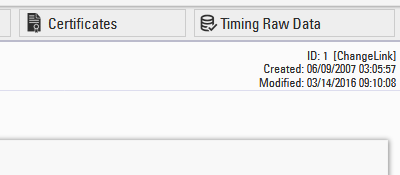
Si noti che il collegamento apparirà solo quando il Self Service online è attivato.